การพิมพ์ป้ายชื่อดิสก์ (CD/DVD/BD)
สร้างและพิมพ์ป้ายชื่อดิสก์ (CD/DVD/BD) ของคุณเองจากรูปถ่ายที่คุณชื่นชอบ
 หมายเหตุ
หมายเหตุ
- ฟังก์ชันนี้ใช้ได้กับเครื่องพิมพ์ที่รองรับเท่านั้น
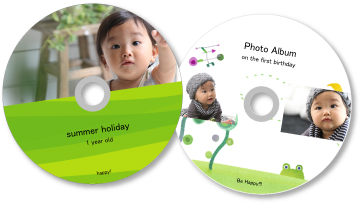
 ข้อสำคัญ
ข้อสำคัญ
- อย่าติดตั้งดิสก์เทรย์จนกระทั่งข้อความเตือนความจำให้คุณใส่ดิสก์ที่พิมพ์ได้ปรากฏขึ้น ใส่ดิสก์ที่พิมพ์ได้ขณะที่เครื่องพิมพ์กำลังทำงานอยู่อาจจะทำความเสียหายต่อเครื่องพิมพ์ได้
- เพื่อติดตั้งหรือนำดิสก์เทรย์ออกไป คลิกที่หน้าแรกเพื่อกลับไปยังหน้าบนสุดของ คู่มือออนไลน์ สำหรับรุ่นของคุณและ ค้นหา สำหรับ "การวางดิสก์ที่พิมพ์ได้"
-
จากหน้าจอ เมนูการใช้(Guide Menu) คลิก ป้ายชื่อดิสก์(Disc Label)
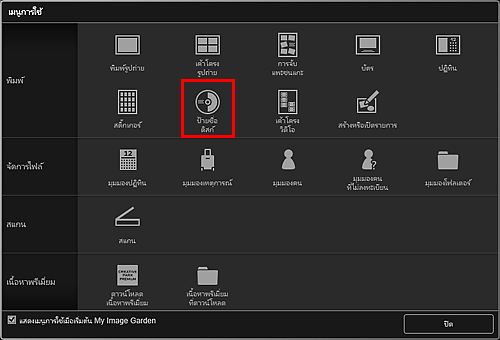
ไดอะล็อกบ็อกซ์ ตั้งค่าการออกแบบและกระดาษ(Set Design and Paper) จะปรากฏขึ้น
-
ระบุการตั้งค่า เช่น การออกแบบและ ขนาดกระดาษ(Paper Size) จากนั้นคลิก ตกลง(OK)
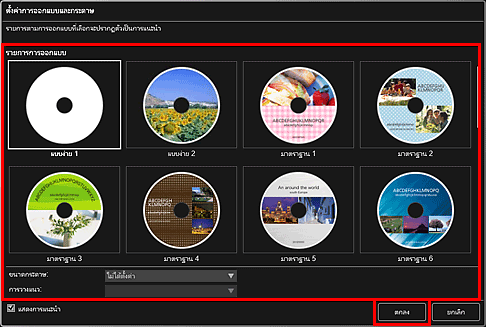
ป้ายชื่อดิสก์ (CD/DVD/BD) จะปรากฏในหน้าจอแก้ไขรายการ
 หมายเหตุ
หมายเหตุ- เค้าโครงอาจไม่เป็นตามที่คาดหวัง ขึ้นอยู่กับข้อมูลรูปถ่ายหรือผลการวิเคราะห์ของรูปภาพที่เลือก
-
จาก เพิ่มรูปภาพ(Add Image) เลือกรูปภาพที่คุณต้องการใช้สำหรับป้ายชื่อดิสก์ (CD/DVD/BD)
รูปภาพจะปรากฏขึ้นในบริเวณวัตถุ
-
ลากรูปภาพจากบริเวณวัตถุ จากนั้นวางไว้ในกรอบรูปเค้าโครงที่ต้องการ
เมื่อคุณย้ายรูปภาพไปที่กรอบรูปเค้าโครง ไอคอนลูกศรจะปรากฏบนรูปภาพ
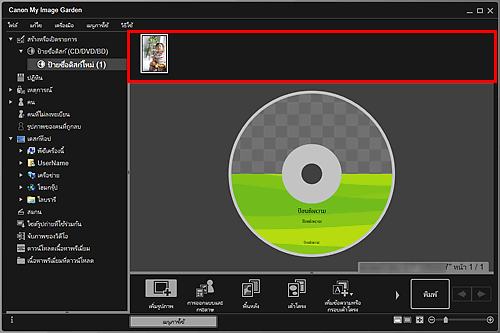
-
แก้ไขรายการ ตามที่คุณต้องการ
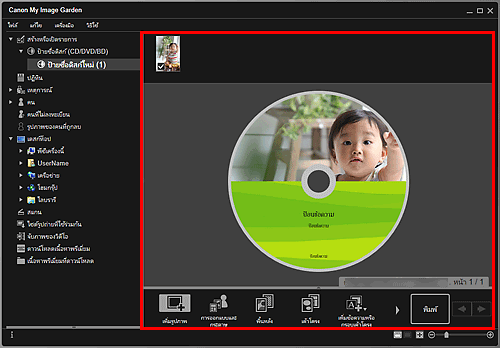
 หมายเหตุ
หมายเหตุ- พื้นที่การพิมพ์สามารถตั้งค่าได้ใน ไดอะล็อกบ็อกซ์ การตั้งค่าขั้นสูง(Advanced Settings) ซึ่งแสดงโดยการคลิกที่ ขั้นสูง...(Advanced...) ที่ด้านล่างของหน้าจอ หาก ขั้นสูง...(Advanced...) ไม่ปรากฏขึ้น ให้คลิก
 (เลื่อนไปทางขวา)
(เลื่อนไปทางขวา) - ในกรณีต่างๆ เช่น เมื่อ กำลังระบุคน(Identifying people) ปรากฏใน คนที่ไม่ลงทะเบียน(Unregistered People) ในเมนูโดยรวมทางด้านซ้ายของหน้าจอ ผลลัพธ์อาจไม่เป็นไปตามที่คาดหวังเนื่องจากการวางอัตโนมัติไม่ได้นำไปใช้กับรูปภาพที่ทำการวิเคราะห์
- เพื่อแลกเปลี่ยนรูปภาพที่วางโดยอัตโนมัติ โปรดดู การแทรกรูปภาพ
- พื้นที่การพิมพ์สามารถตั้งค่าได้ใน ไดอะล็อกบ็อกซ์ การตั้งค่าขั้นสูง(Advanced Settings) ซึ่งแสดงโดยการคลิกที่ ขั้นสูง...(Advanced...) ที่ด้านล่างของหน้าจอ หาก ขั้นสูง...(Advanced...) ไม่ปรากฏขึ้น ให้คลิก
-
คลิก พิมพ์(Print) ที่ด้านล่างขวาของหน้าจอ
ไดอะล็อกบ็อกซ์ การตั้งค่าการพิมพ์ จะปรากฏขึ้น
-
ระบุจำนวนสำเนาที่จะพิมพ์ เครื่องพิมพ์และกระดาษที่จะใช้ และการตั้งค่าอื่นๆ
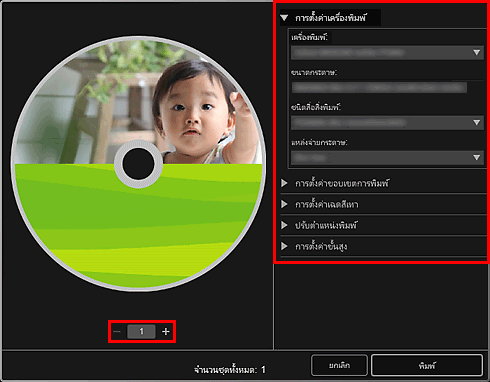
 หมายเหตุ
หมายเหตุ- สำหรับรายละเอียดเกี่ยวกับไดอะล็อกบ็อกซ์ การตั้งค่าการพิมพ์ โปรดดู ไดอะล็อกบ็อกซ์ การตั้งค่าการพิมพ์
-
คลิก พิมพ์(Print)
เมื่อข้อความปรากฏขึ้น ให้ตั้งค่าดิสก์เทรย์
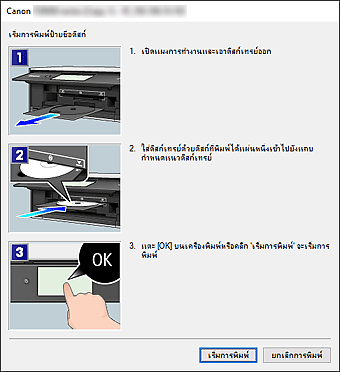
 หมายเหตุ
หมายเหตุ- หน้าจอที่แสดงแตกต่างกันไปขึ้นอยู่กับรุ่นของคุณ

